Eenvoudige oplossingen voor de foutmelding Toegang geweigerd in CX Bestandsbeheer
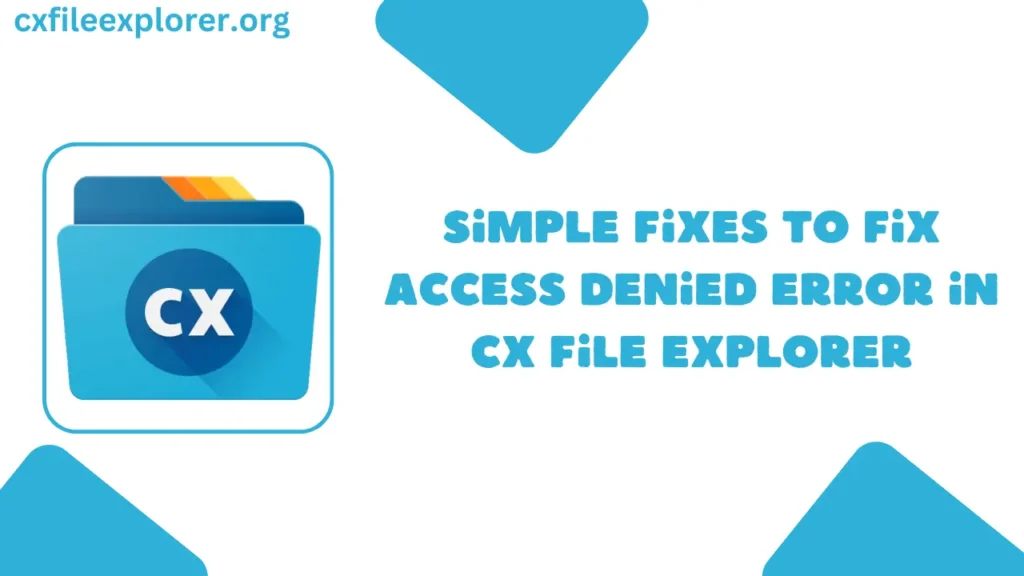
Soms, wanneer u bestanden op uw computer probeert te openen vanaf uw Android-telefoon met behulp van de Cx Bestandsbeheer app kunt u een foutmelding "Toegang geweigerd" zien. Dit kan frustrerend zijn, maar er zijn enkele eenvoudige manieren om het op te lossen.
Waarom treedt deze fout op?
Deze foutmelding wordt meestal veroorzaakt door toestemmingsproblemen of netwerkproblemen. Je telefoon en computer moeten correct zijn ingesteld om bestanden met elkaar te kunnen delen.
Eenvoudige oplossingen om te proberen
- Cx Bestandsbeheer bijwerken: Zorg ervoor dat je de laatste versie van de app op je telefoon hebt geïnstalleerd. Nieuwe updates lossen vaak bugs op en verbeteren de werking van de app.
- Installatie van app controleren: Controleer of Cx File Explorer goed is geïnstalleerd en werkt op je Android-telefoon.
- Het IP-adres van uw telefoon toestaan: Als uw computer een firewall heeft, moet u het IP-adres van uw telefoon toestaan om verbinding te maken. Hierdoor kan uw telefoon met uw computer praten.
- Mapmachtigingen wijzigen: Zoek op je computer de map die je wilt delen. Klik met de rechtermuisknop op de map en selecteer "Eigenschappen". Ga naar het tabblad "Delen" en vink het vakje "Sta anderen toe om bestanden te maken en te verwijderen" aan.
- Bestandsrechten aanpassen: Ga in de eigenschappen van dezelfde map naar het tabblad "Machtigingen". Zet de optie "Anderen" op "Bestanden openen".
- De verbinding testen: Probeer de gedeelde map te openen vanuit je Cx File Explorer app op je Android-telefoon. Als het werkt, is het probleem opgelost!
Alternatieve oplossing
Als de bovenstaande stappen niet werken, kun je proberen "scp" (secure copy) of "rsync" te gebruiken om bestanden over te zetten. Dit zijn tools die bestanden tussen apparaten kunnen verplaatsen met behulp van commando's.
Speciaal geval: Android 11 en hoger
Op Android 11 en nieuwere versies heeft Google de map "Androiddata" om veiligheidsredenen privé gemaakt. Om toegang te krijgen tot deze map, moet je een hulpprogramma genaamd Android Debug Bridge (ADB) gebruiken vanaf je computer.
ADB gebruiken
- ADB installeren: Download en installeer ADB op je computer vanaf de officiële Android-ontwikkelaarssite.
- USB-debugging inschakelen: Ga op je Android-telefoon naar Instellingen > Opties voor ontwikkelaars en schakel USB Debugging in.
- Uw telefoon aansluiten op uw computer: Gebruik een USB-kabel om uw telefoon aan te sluiten op uw computer.
- ADB-opdrachten gebruiken: Open een opdrachtprompt op uw computer en gebruik ADB-opdrachten om bestanden in de map met beperkte toegang te openen en te beheren.
Samenvatting
Om de fout "Toegang geweigerd" in Cx File Explorer op te lossen, moet je de app bijwerken, netwerk- en mapmachtigingen aanpassen en speciale tools zoals ADB gebruiken voor beperkte mappen op nieuwere Android-versies. Als je deze eenvoudige stappen volgt, krijg je weer toegang tot je bestanden en kun je ze eenvoudig delen tussen je Android-telefoon en computer.



